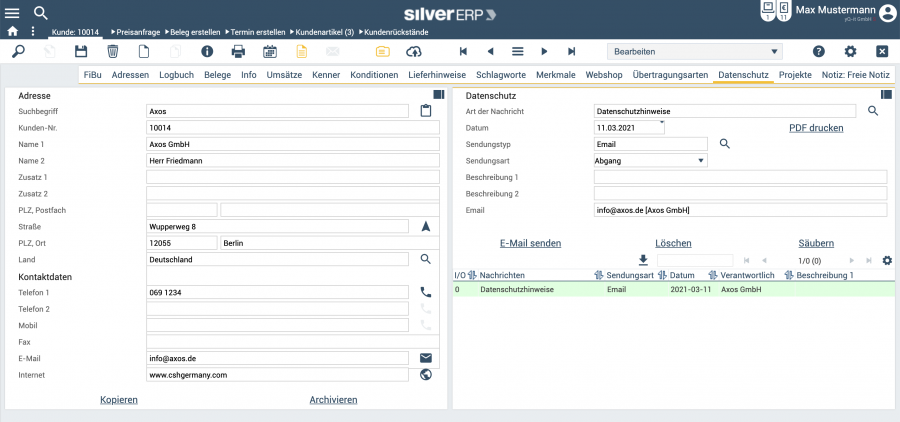Vorlage:Datenschutz-Funktionen
SilverERP unterstützt Sie bei der Erfüllung der datenschutzrechtlichen Informations- und Dokumentationspflichten mit dedizierten Funktionen, die in den folgenden Dialogen jeweils im Register Datenschutz zur Verfügung stehen: Kunden, Interessenten, Lieferanten und Zusatzadressen.
Bei der Erhebung von personenbezogenen Daten verlangt die DSGVO, dass dem Betroffenen klar offengelegt werden muss, welche Daten vom ihm erhoben und verarbeitet werden und zu welchem Zweck dies geschieht. Mit den hier beschriebenen Funktionen kann diese Informationspflicht durch Zusendung der unternehmenseigenen Datenschutzhinweise erfüllt werden. SilverERP versendet und protokolliert den Vorgang, so dass gleichzeitig auch die Rechenschaftspflichten gemäß Art. 5 DSGVO Berücksichtigung finden.
Es ist möglich, unterschiedliche Nachrichtenarten im System anzulegen und statt dem Versand per E-Mail, durch entsprechende Auswahl eines anderen Sendungstyps z.B. die Zusendung per Brief oder die persönliche Aushändigung, zu protokollieren. Sowohl die Nachrichtenarten, als auch die Sendungstypen werden unter Grundtabellen » Auswahl-Listen gepflegt. Der Inhalt der E-Mail Nachrichten, die über das Datenschutz-Register versendet werden, werden mit Hilfe von Vorlagen in Stammdaten » Datenschutz Nachrichten angelegt und gepflegt.
Karte "Datenschutz"
Der obere Bereich der Karte dient der Auswahl und Bearbeitung der Datenschutz-Nachrichten und seiner zugehörigen Details. Darunter werden die protokollierten Ereignisse in einer Tabelle eingetragen.
- Art der Nachricht: legt fest, welche Art der E-Mail verschickt werden soll
- Datum: vorausgefüllt mit dem Tagesdatum, kann angepasst werden
- PDF-Drucken: Druckt ein PDF der Datenschutzhinweise aus, falls man das Dokument persönlich überreichen oder per Brief/Fax senden möchte
- Sendungstyp: E-Mail ist voreingestellt, aber kann auf Brief, Fax, Telefon, Persönlich abgeändert werden
- Sendungsart: Zugang / Abgang, je nachdem, ob es sich um eine ausgehende Nachricht handelt oder eine eingehende Nachricht erfasst werden soll
- Beschreibung I/II: Optionale Textfelder für die Erfassung von internen Zusatzinformationen
- E-Mail: vorausgefüllt mit der hinterlegten E-Mail Adresse des ausgewählten Datensatzes
Datenschutz-Nachricht versenden
- Öffnen Sie Stammdaten » Kunden (Interessenten, Lieferanten, Zusatzadressen) und aktivieren Sie ggf. das Register «Datenschutz»
- Selektieren Sie unter Art der Nachricht die gewünschte Nachricht, beispielsweise "Datenschutzhinweise"
- Ergänzen Sie ggf. das Textfeld in Beschreibung 1/2 und tippen Sie anschließend auf
E-Mail Senden - Überprüfen Sie ggf. den vorgefertigten Text im E-Mail Editor und schicken Sie die Nachricht ab
Der Versand der E-Mail erfolgt über das E-Mail Postfach des angemeldeten Benutzers, das ggf. unter Stammdaten > E-Mail und im Mitarbeiterstamm konfiguriert werden muss.
Protokoll der Nachrichten
Der Versand der Nachricht wird von SilverERP protokolliert:
- Die E-Mail Nachricht wird im DMS abgelegt und mit dem jeweiligen Datensatz verbunden
- In der Tabelle des Datenschutz-Registers wird ein neuer Eintrag mit Datum, Nachrichtenart, Sendungsart und Name hinzugefügt
- Wurde die Datenschutz-Nachricht an die Zusatzadresse einer Hauptadesse (etwa einem Ansprechpartner eines Kunden) geschickt, so wird im Register Adressen der Kenner "DSGVO" gesetzt
Zugehende Datenschutz-Nachricht erfassen
Durch das Umstellen der Sendungsart auf Zugang lassen sich auch eingehende Datenschutz-Nachrichten, etwa der Rückerhalt einer unterzeichneten Einwilligung o.ä. festhalten. In diesem Fall wird eine zusätzliche Schaltfläche eingeblendet, um das zurückerhaltene Dokument ins DMS zu laden. Die einzelnen Schritte sind wie folgt:
- Öffnen Sie Stammdaten » Kunden (Interessenten, Lieferanten, Zusatzadressen) und aktivieren Sie das Register «Datenschutz»
- Selektieren Sie unter Art der Nachricht die gewünschte Nachricht, beispielsweise "Datenschutzhinweise"
- Wählen Sie unter den Sendungstypen z.B. E-Mail oder Brief aus
- Stellen Sie die Sendungsart auf Zugang und tippen Sie anschließend auf die Schaltfläche
Speichern, um eine neue Zeile in die Tabelle einzutragen - Nach Antippen der neuen Zeile, wird durch die Schaltfläche
Datei hochladendas ausgewählte Dokument ins DMS übertragen, an den Vorgang angeheftet und automatisch verschlagwortet